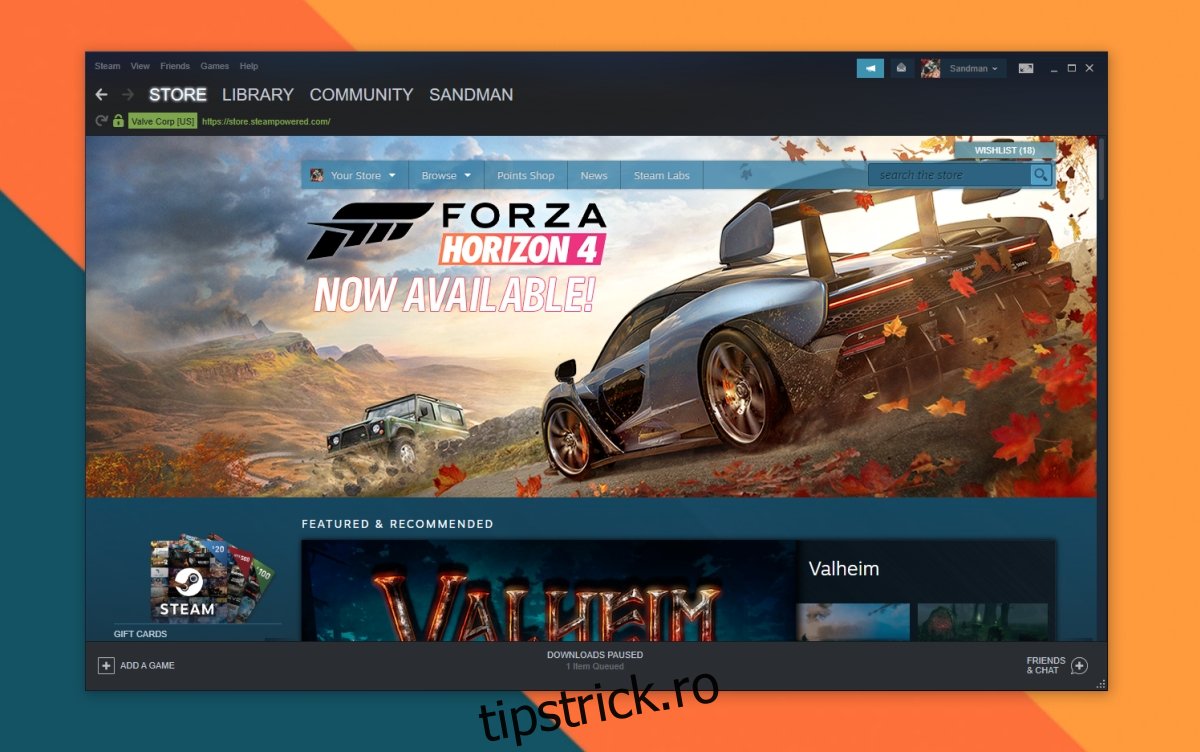Jocurile de pe Steam vor rula pe orice platformă acceptată de Steam. Jocurile vor avea propriile cerințe minime de sistem pe care un sistem trebuie să le îndeplinească. Dacă un sistem nu îndeplinește cerințele minime de hardware, jocul fie nu va rula, fie va rula la cele mai scăzute setări posibile și mai încă lag.
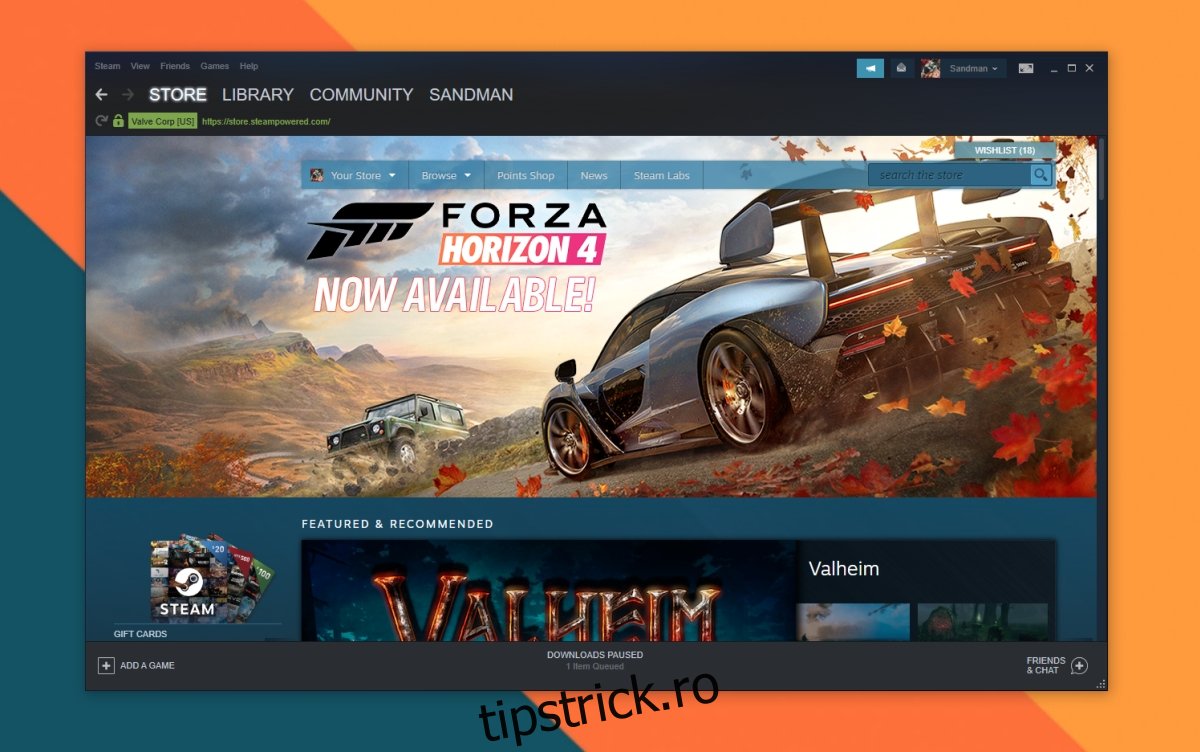
Cuprins
Remediați blocarea jocurilor Steam la pornire
Deși este rar, un joc Steam mai închideți când îl rulați. Dacă nu reușește deloc să ruleze sau dacă a funcționat bine și a încetat brusc să funcționeze, puteți încerca soluțiile de mai jos.
Actualizați Steam
Steam se actualizează în mod regulat și acest lucru se întâmplă de fiecare dată când deschideți aplicația. Dacă nu închideți sistemul sau nu părăsiți Steam în mod regulat, acesta mai nu pot instala actualizări. Dacă Steam nu a fost actualizat de mult timp, jocurile dvs mai in cele din urma intampina probleme.
Închideți clientul Steam.
Deschideți din nou clientul Steam.
Permite-i să descarce și să instaleze actualizări.
Încercați să rulați jocul.
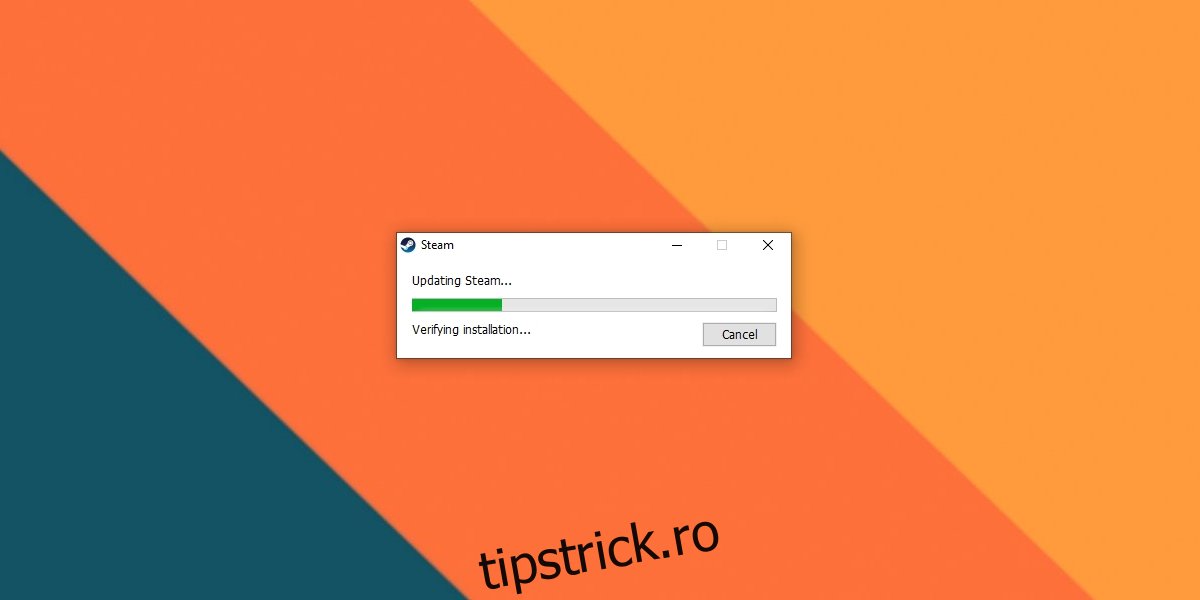
Actualizați jocul
Jocurile Steam tind să se actualizeze înainte de a fi lansate. Chiar dacă nu ați părăsit niciodată Steam, jocurile se vor actualiza în continuare înainte de a le deschide. Acestea fiind spuse, o conexiune lentă la internet sau o descărcare care este încă în desfășurare va împiedica rularea jocului sau îl va închide imediat.
Deschideți Steam.
Du-te la biblioteca ta.
Selectați jocul din coloana din stânga.
Faceți clic pe butonul Actualizare.
Accesați Descărcări și asigurați-vă că actualizarea este finalizată.
Lansați jocul și ar trebui să funcționeze.
Notă: unele jocuri blochează utilizatorii să joace dacă nu sunt la zi, așa că ar trebui să încercați să vă mențineți jocurile mereu la zi. Acest lucru este valabil adesea pentru jocurile online.
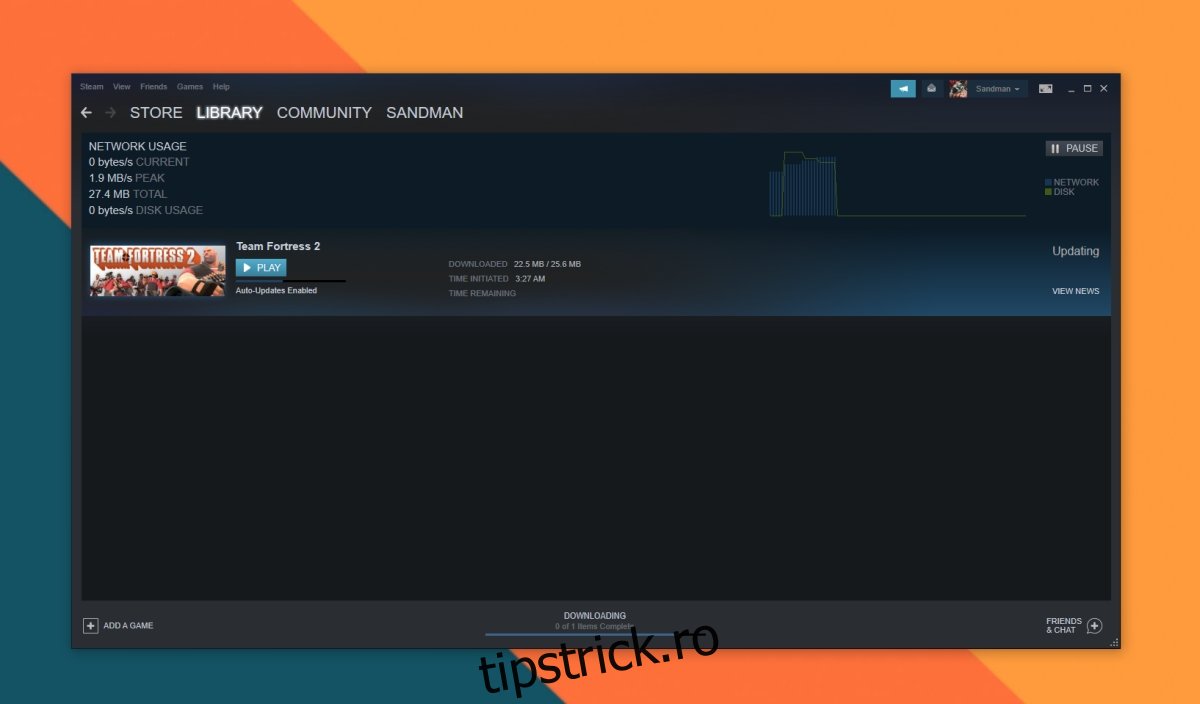
Verificați fișierele jocului
Fișierele unui joc Steam mai deveni corupt. Acest lucru se poate întâmpla dacă ați mutat recent o copie de rezervă a jocului sau a jocului în sine de la o unitate la alta. În acest caz, ar trebui să verificați fișierele jocului.
Deschideți Steam și accesați biblioteca dvs.
În coloana din stânga, faceți clic dreapta pe jocul care cauzează probleme și selectați Proprietăți.
Accesați fila Fișiere locale.
Faceți clic pe butonul Verificați integritatea fișierelor.
Steam va verifica fișierele și va rezolva problemele pe care le găsește.
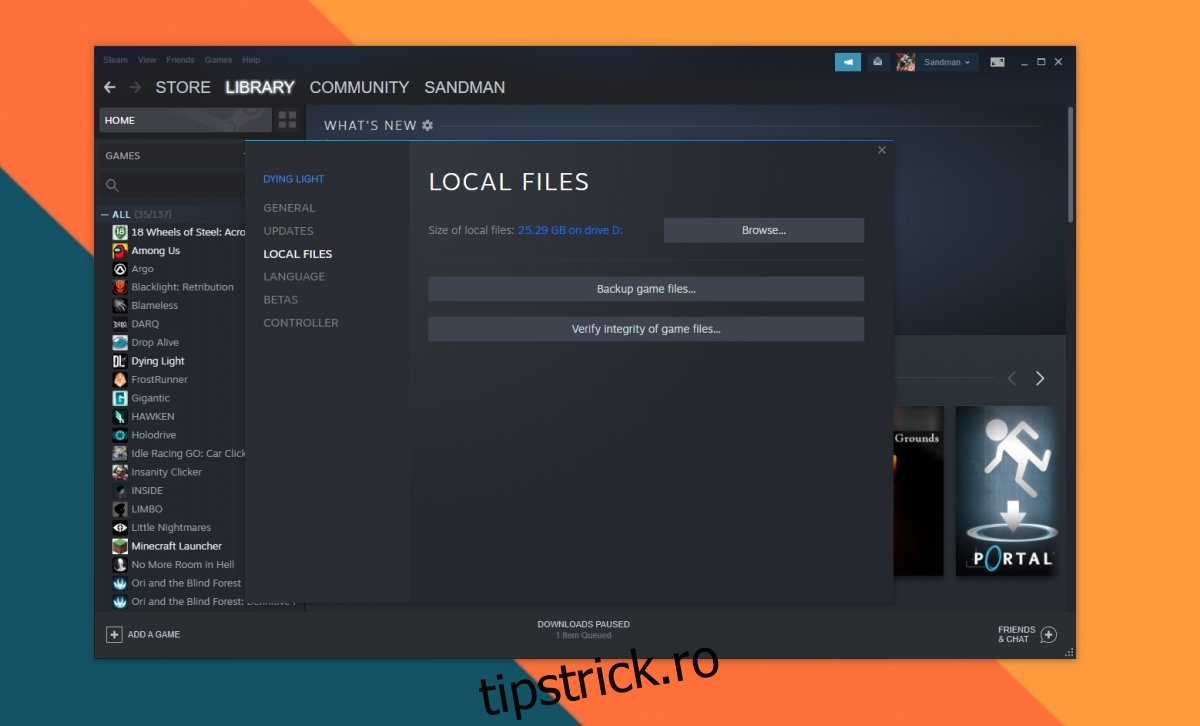
Dezinstalează și reinstalează jocul
Dacă Steam nu poate rezolva problemele cu fișierele jocului, va trebui să dezinstalați și să reinstalați jocul. Asigurați-vă că ați făcut mai întâi o copie de rezervă a jocului. Nu există nicio garanție că fișierele jocului vor fi salvate.
Deschideți Steam și accesați biblioteca dvs.
Faceți clic dreapta pe joc și selectați Gestionare>Dezinstalare.
Descărcați din nou jocul.
Notă: dezinstalarea jocului nu îl va „rambursa”. Încă deții jocul și îl poți descărca fără a fi nevoie să-l cumperi din nou.
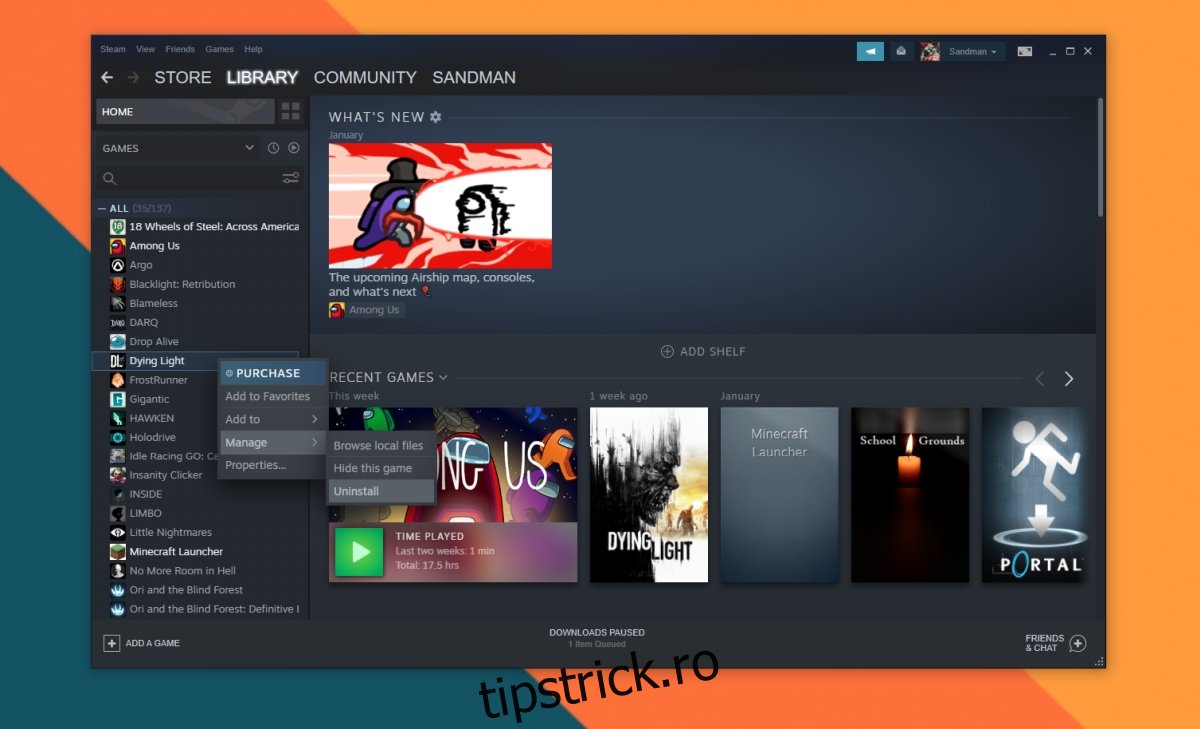
Spălați DNS Steam
Clientul Steam încorporează un browser web care poate afișa pagini de jocuri Steam. Acest browser nu este cel mai inteligent și poate cauza probleme cu jocurile. Spălarea DNS-ului Steam le poate rezolva.
Deschideți browserul.
Introduceți acest steam://flushconfig/ în bara de adrese URL și atingeți Enter.
Închideți și redeschideți Steam.
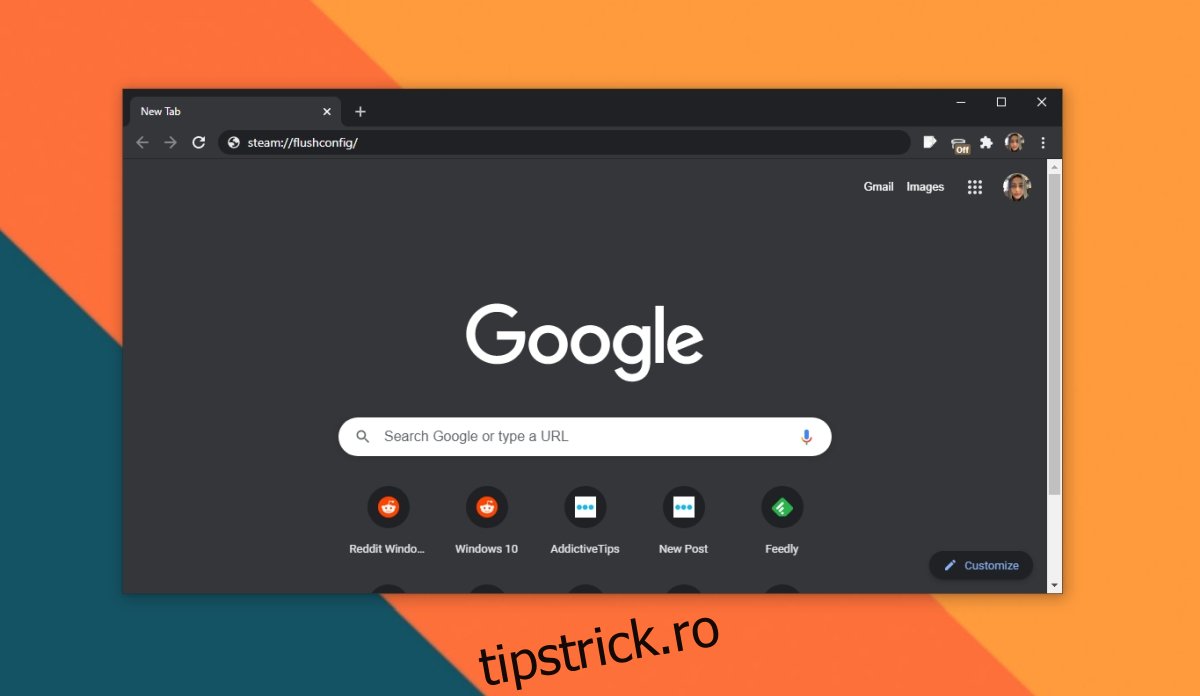
Închideți alte aplicații
Dacă sistemul dvs. abia îndeplinește cerințele minime de hardware pentru un joc, va avea dificultăți să ruleze dacă pe sistemul dvs. rulează alte aplicații. Închideți toate aplicațiile și apoi încercați să rulați jocul.
Concluzie
Jocurile pe abur sunt în mod normal foarte stabile. Chiar dacă jocul are mulți ani, atâta timp cât este disponibil pe Steam, va rula pe orice sistem pe care poți instala Steam. Câțiva pași de bază de depanare ar trebui să rezolve problema pe care o întâmpinați.